Automatiškai prisijunkite prie „Mac OS X“
Jei norite sutaupyti laiko iš naujo paleisdami arba įjungdami „Mac“, kurioje veikia „OS X“, naudinga nustatyti šią funkciją, kad ji automatiškai prisijungtų.
Jei naudojate bendrą kompiuterį ar viešą vietą, nerekomenduoju to nustatyti.

Spustelėkite „Apple“ piktogramą meniu juostoje ir pasirinkite „System Preferences“.

Atidaromos sistemos nuostatos, skiltyje Sistema spustelėkite Vartotojai ir grupės.
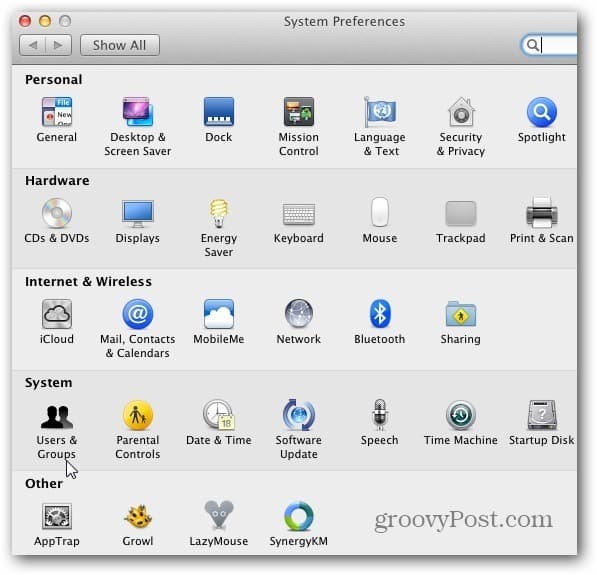
Spustelėkite Spynos piktogramą, kad atliktumėte pakeitimus, jei ji užrakinta, ir įveskite slaptažodį. Tada prisijungimo parinktys. Savo vartotojo abonemento pavadinime nustatykite Automatinis prisijungimas.
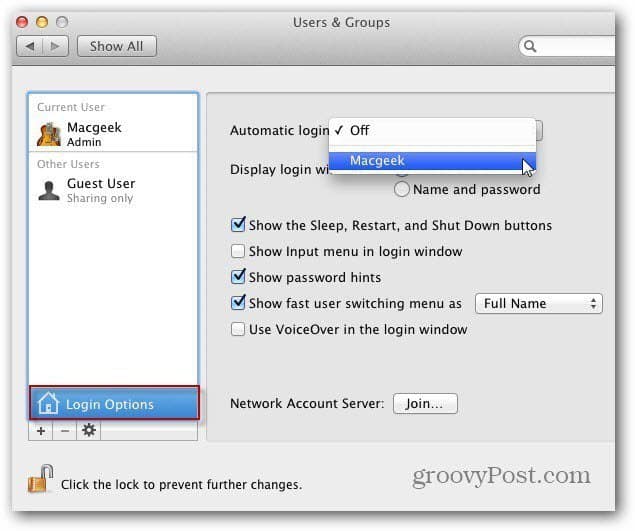
Tada įveskite vartotojo vardą Slaptažodis ir spustelėkite Gerai.

Tada dar kartą spustelėkite Spynos piktogramą, kad išvengtumėte jokių pakeitimų. Uždarykite iš sistemos nuostatų.
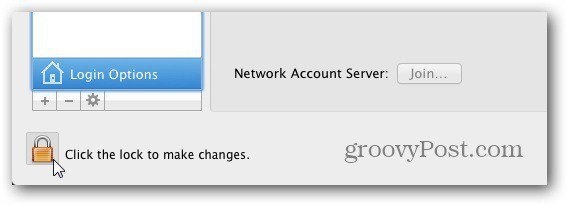
Kitą kartą paleisdami iš naujo, būsite prisijungęautomatiškai, prieš tai neįvesdami slaptažodžio. Jei tai naudosite kartu su paleistų programų išjungimu, viskas bus lengviau atlikta jūsų „Mac“ sistemoje.










Palikite komentarą